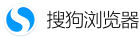文章目录:
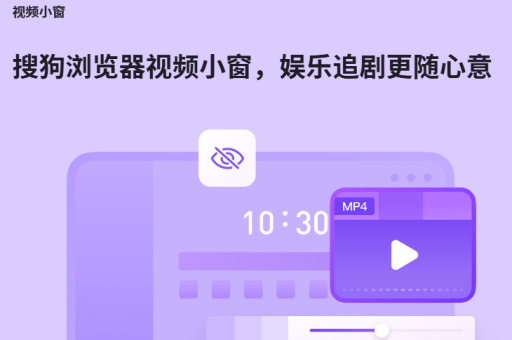
- 文章标题:搜狗浏览器怎么解决网页无法全屏显示?完整指南与常见问题解答
- 问题概述:为什么网页无法全屏显示?
- 常见原因分析:导致全屏问题的关键因素
- 解决方法一:调整浏览器设置
- 解决方法二:检查扩展插件冲突
- 解决方法三:更新或重置浏览器
- 解决方法四:系统与显卡设置优化
- 问答环节:用户常见疑问解答
- 总结与预防建议
搜狗浏览器怎么解决网页无法全屏显示?完整指南与常见问题解答
目录导读
- 问题概述:为什么网页无法全屏显示?
- 常见原因分析:导致全屏问题的关键因素
- 解决方法一:调整浏览器设置
- 解决方法二:检查扩展插件冲突
- 解决方法三:更新或重置浏览器
- 解决方法四:系统与显卡设置优化
- 问答环节:用户常见疑问解答
- 总结与预防建议
问题概述:为什么网页无法全屏显示?
在使用搜狗浏览器时,部分用户可能会遇到网页无法全屏显示的问题,表现为屏幕两侧出现黑边、内容被截断或全屏按钮失效,这种情况通常由浏览器设置、插件冲突、系统兼容性或显卡驱动问题引起,全屏功能对于观看视频、演示或游戏至关重要,因此解决这一问题能显著提升用户体验。
常见原因分析:导致全屏问题的关键因素
网页无法全屏显示可能源于多种因素,浏览器设置中的“缩放比例”或“全屏模式”可能被误调;广告拦截或脚本管理类扩展插件会干扰页面渲染;搜狗浏览器版本过旧或缓存累积可能导致功能异常,系统方面,显卡驱动不兼容或分辨率设置不当也会影响全屏效果,某些老旧网站可能不支持现代浏览器的全屏API,导致功能失效。
解决方法一:调整浏览器设置
检查搜狗浏览器的内置设置:
- 重置缩放比例:在浏览器右下角找到缩放控件(通常显示为百分比),点击并选择“100%”默认值,如果网页被放大或缩小,可能阻碍全屏功能。
- 启用全屏模式:按下键盘的
F11键(Windows)或Command+Shift+F(Mac)尝试切换全屏,如果无效,进入搜狗浏览器的“选项”菜单,在“高级设置”中检查“硬件加速”是否开启,关闭后重启浏览器测试。 - 清除缓存数据:在“工具”菜单中选择“清除浏览数据”,勾选缓存文件和历史记录,然后重启浏览器。
解决方法二:检查扩展插件冲突
插件冲突是常见原因之一,按以下步骤排查:
- 禁用扩展:在搜狗浏览器的“扩展管理”页面,暂时关闭所有插件(如广告拦截器、脚本工具),然后重新加载网页测试全屏功能,如果问题解决,逐个启用插件以定位冲突源。
- 更新或删除插件:确保所有扩展均为最新版本,移除不常用或评级低的插件,某些插件(如视频下载工具)可能自动拦截全屏请求。
解决方法三:更新或重置浏览器
如果设置调整无效,考虑更新或重置搜狗浏览器:
- 检查更新:进入“帮助”菜单中的“关于搜狗浏览器”,下载并安装最新版本,新版通常修复了已知兼容性问题。
- 重置浏览器:在“选项”中找到“重置浏览器”功能,这将恢复默认设置而不删除书签和密码,注意:重置前备份重要数据。
解决方法四:系统与显卡设置优化
系统级问题也可能导致全屏异常:
- 调整分辨率:在Windows“显示设置”或Mac“系统偏好”中,将屏幕分辨率设置为推荐值,非标准分辨率可能使浏览器无法适配全屏。
- 更新显卡驱动:访问显卡制造商官网(如NVIDIA或AMD)下载最新驱动,旧驱动可能无法支持浏览器全屏渲染。
- 关闭其他软件:临时退出安全软件或屏幕录制工具,这些程序有时会限制全屏功能。
问答环节:用户常见疑问解答
Q1:为什么只有特定网页无法全屏?
A:这可能是因为网页代码限制了全屏功能,或该网站使用了Flash等过时技术(搜狗浏览器已逐步淘汰Flash),尝试切换浏览器内核(在地址栏切换“兼容/高速模式”),或联系网站管理员更新页面。
Q2:全屏后出现黑边,如何解决?
A:黑边通常与视频比例或显示器设置有关,在搜狗浏览器中,右键点击视频并选择“全屏”而非浏览器全屏;同时检查系统显示设置的“缩放与布局”是否设置为100%。
Q3:搜狗浏览器全屏快捷键失效怎么办?
A:首先确认键盘无故障,然后检查系统快捷键冲突(如某些游戏软件会覆盖F11功能),在搜狗浏览器的“快捷键设置”中重新绑定全屏命令。
Q4:重置浏览器会影响我的个人数据吗?
A:不会,重置仅恢复默认设置,书签、历史记录和保存的密码通常保留,但建议提前导出数据以防万一。
总结与预防建议
解决搜狗浏览器网页无法全屏显示的问题,需从浏览器设置、插件管理、系统优化等多方面入手,定期更新搜狗浏览器和扩展插件,避免安装未经验证的软件,能有效预防此类问题,如果所有方法均无效,可尝试重装浏览器或联系官方技术支持,通过以上步骤,大多数用户能快速恢复全屏功能,享受更流畅的浏览体验。